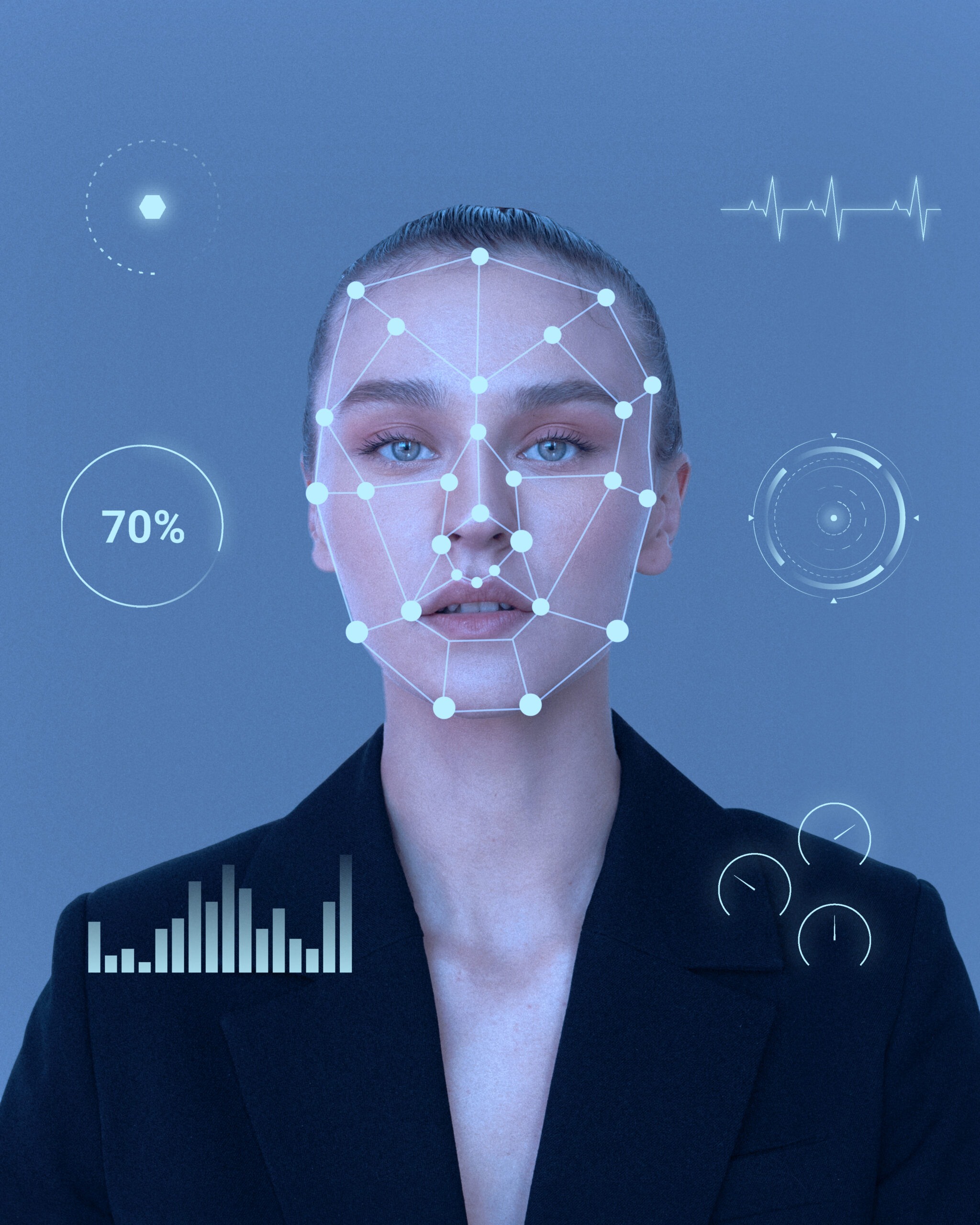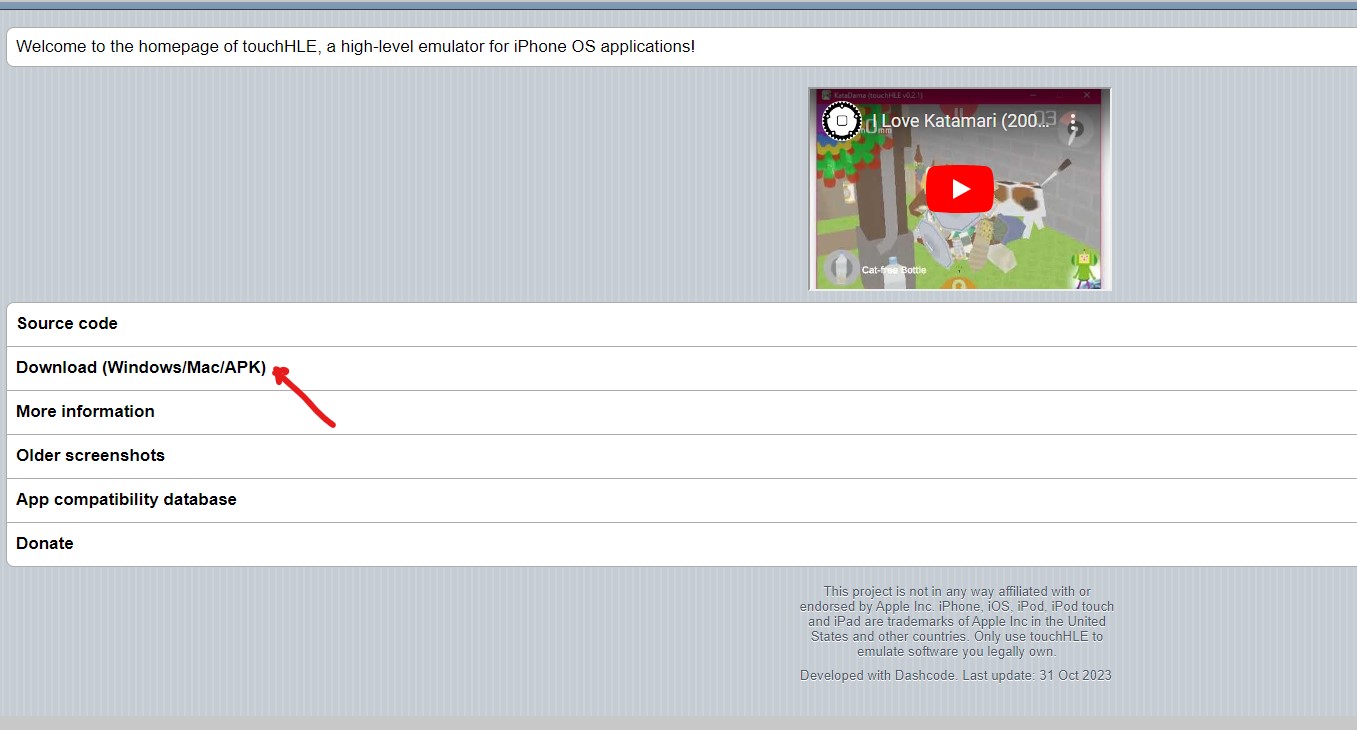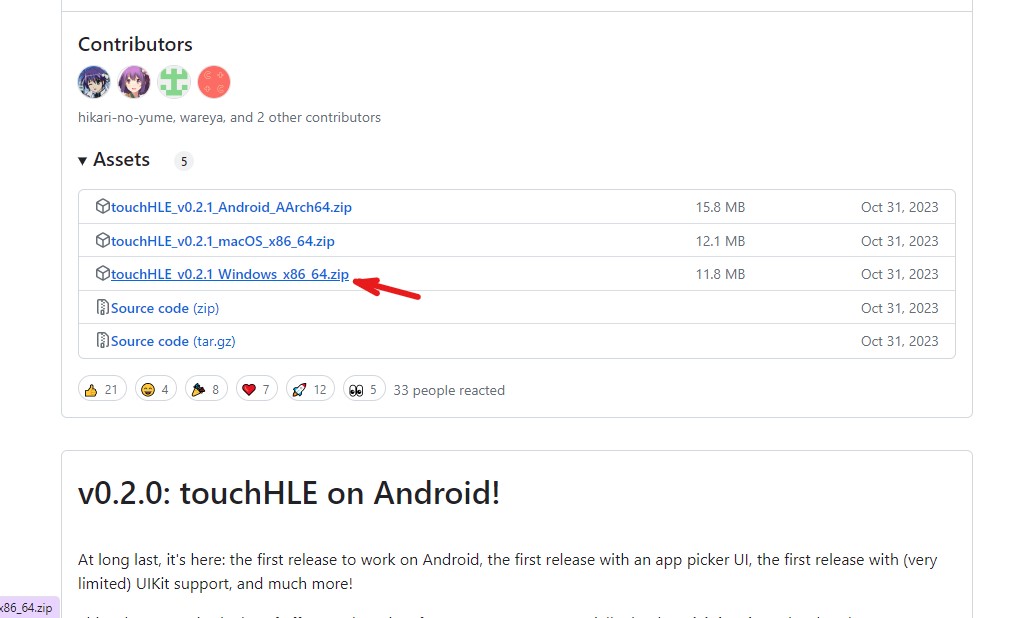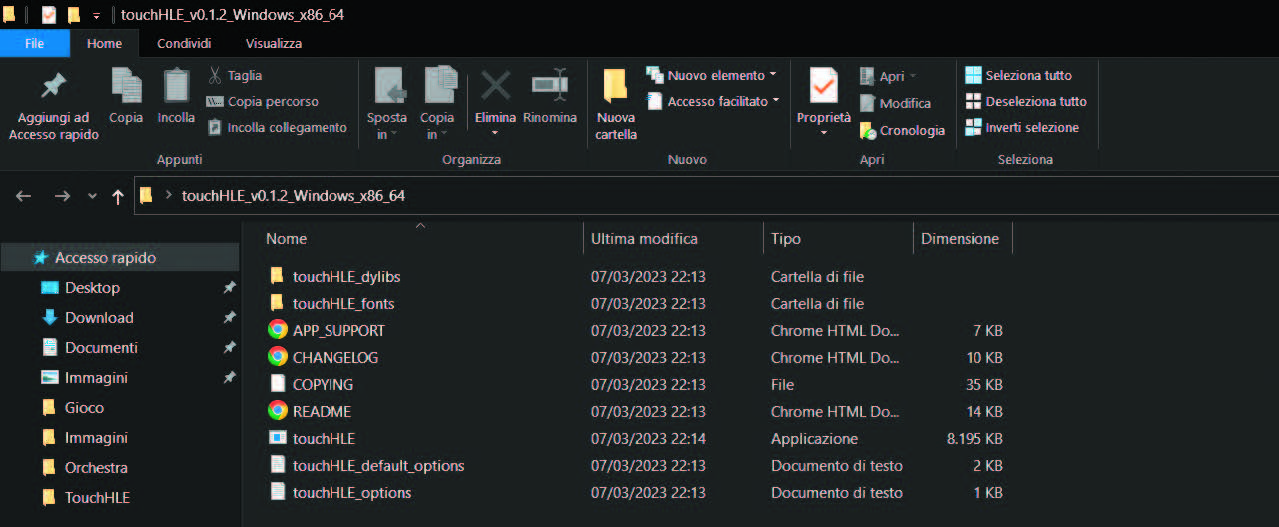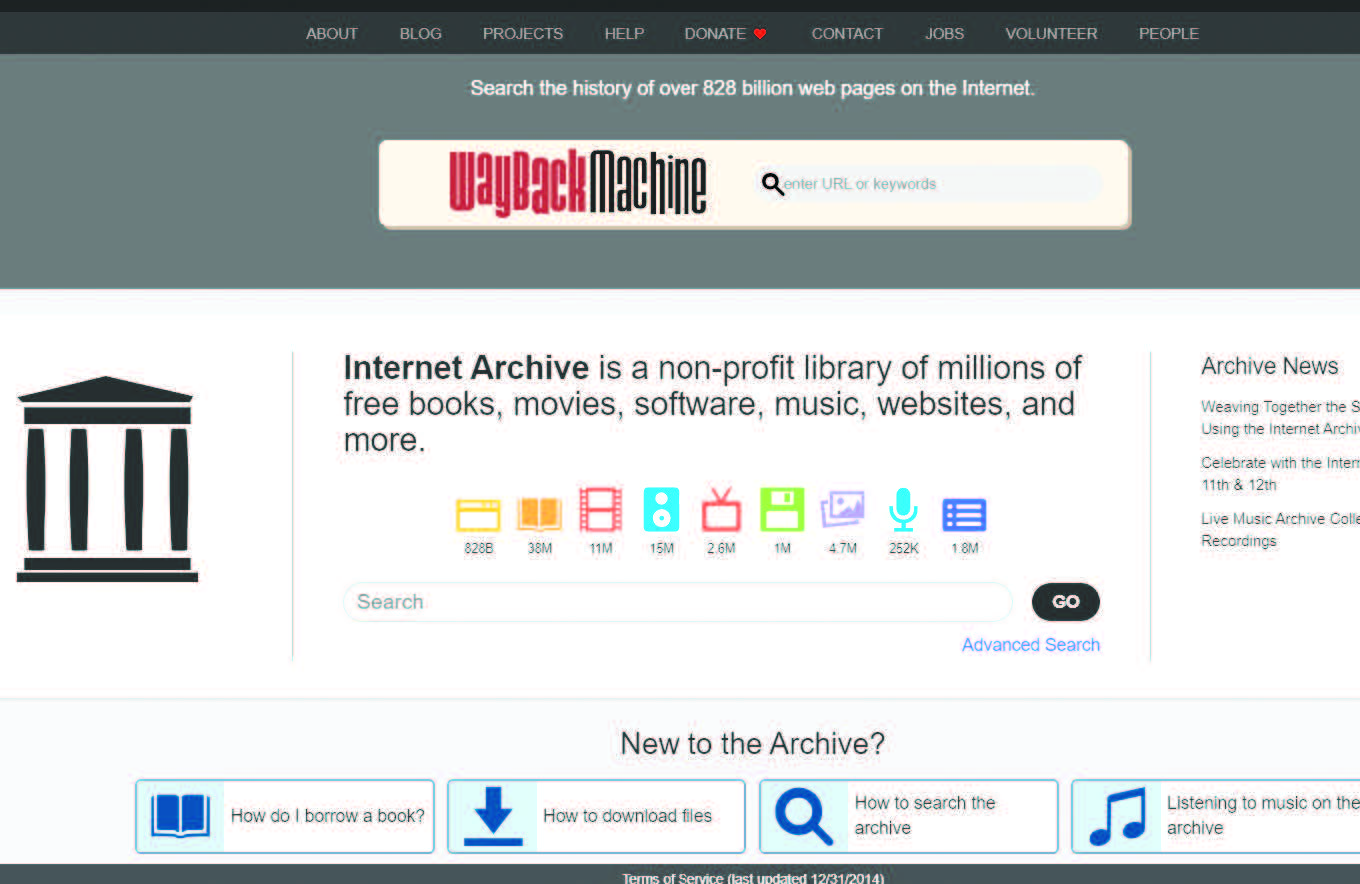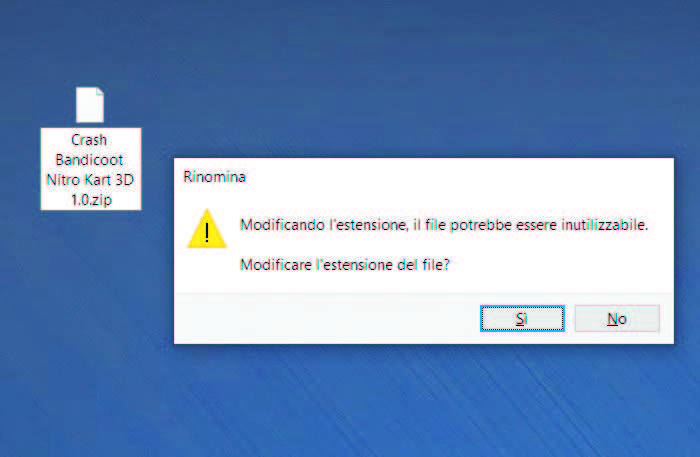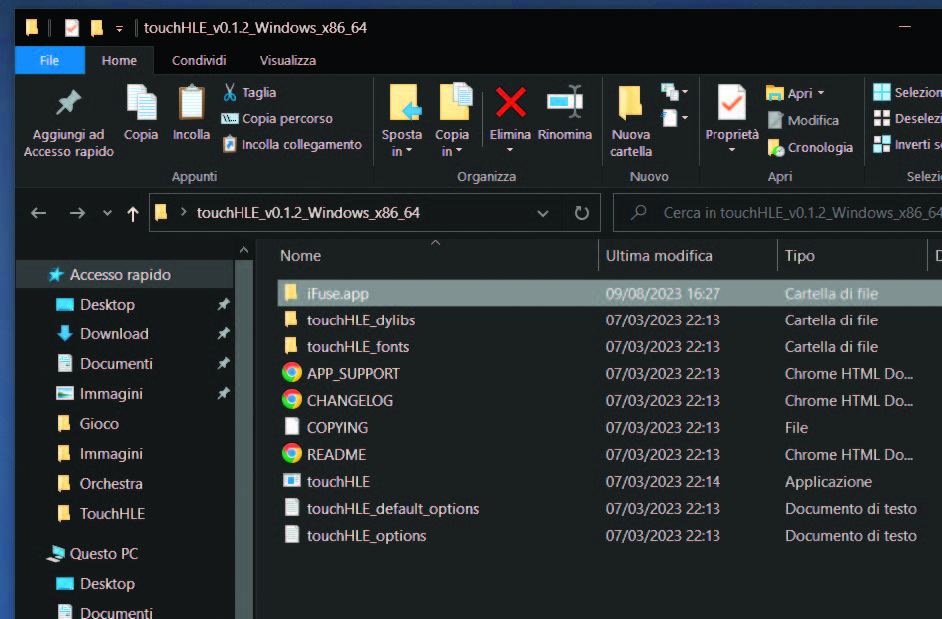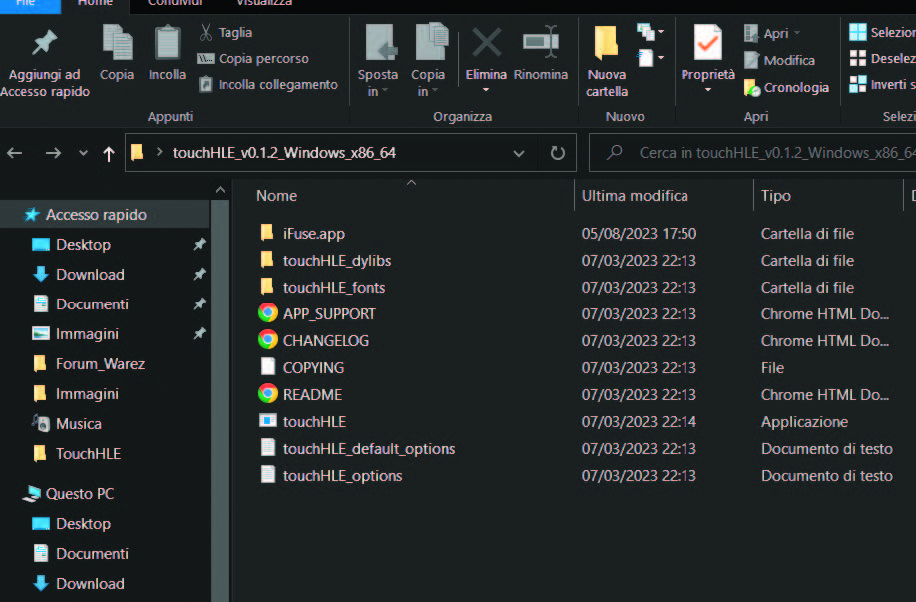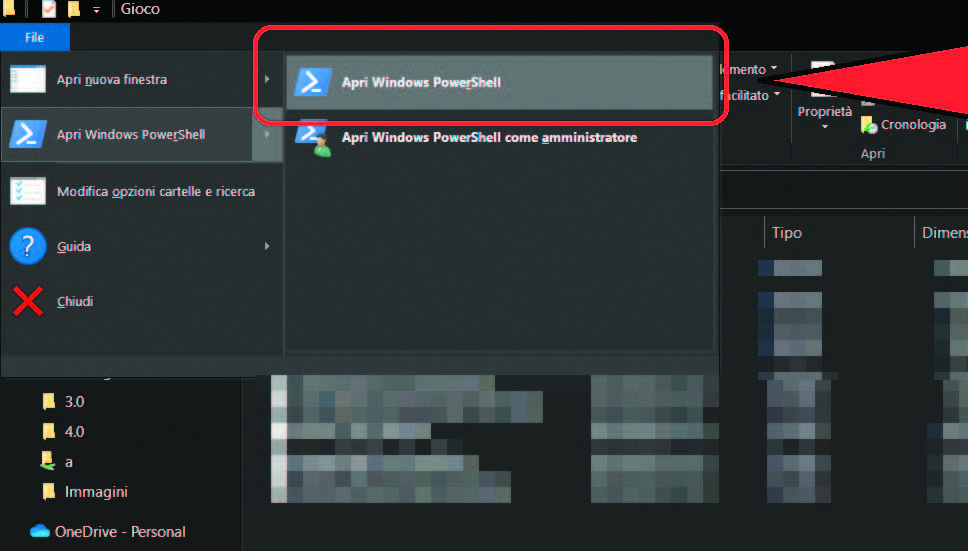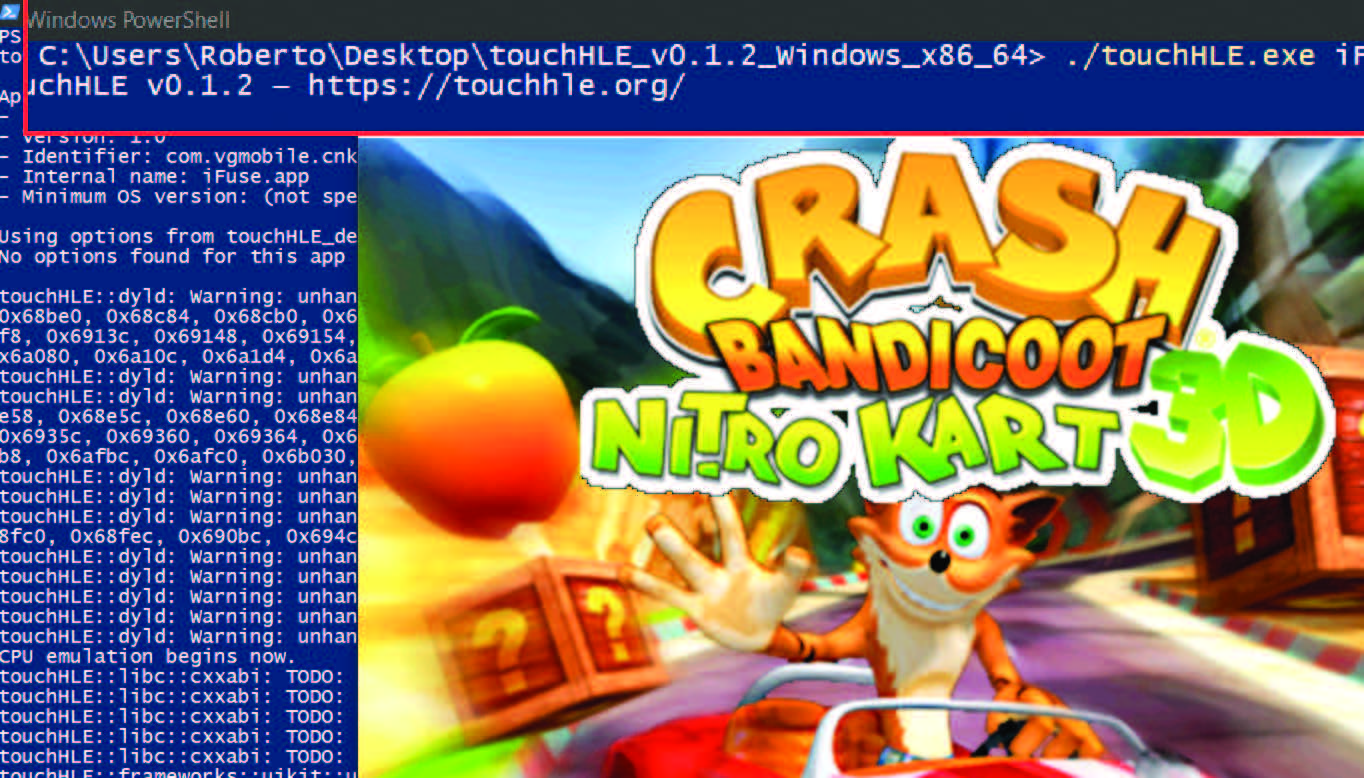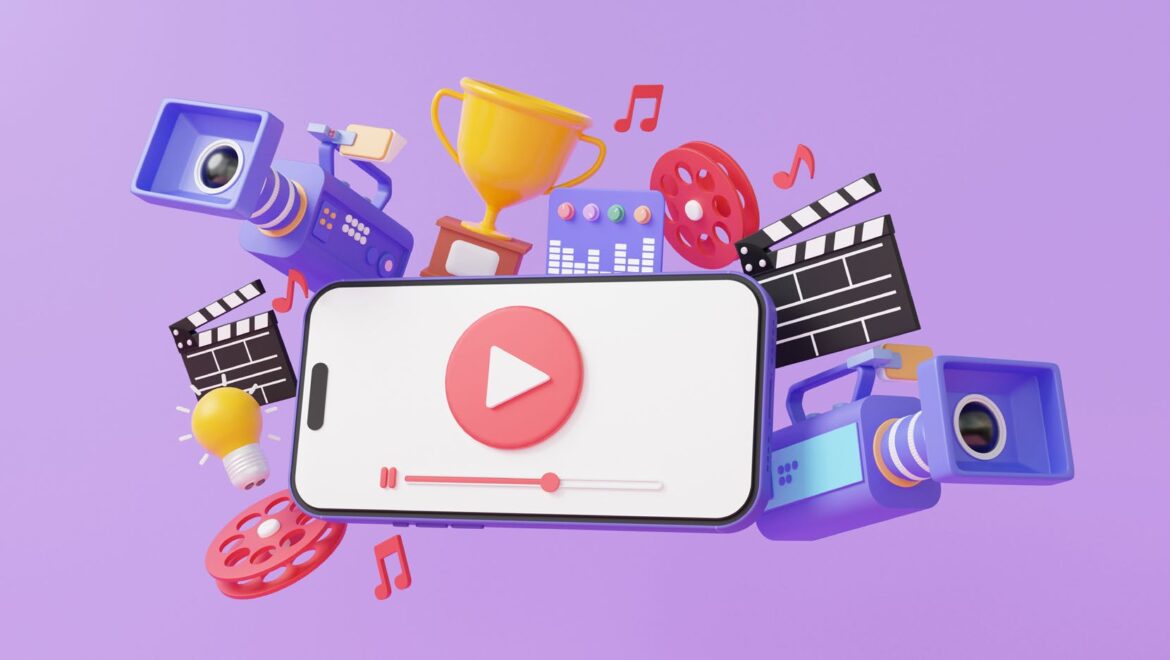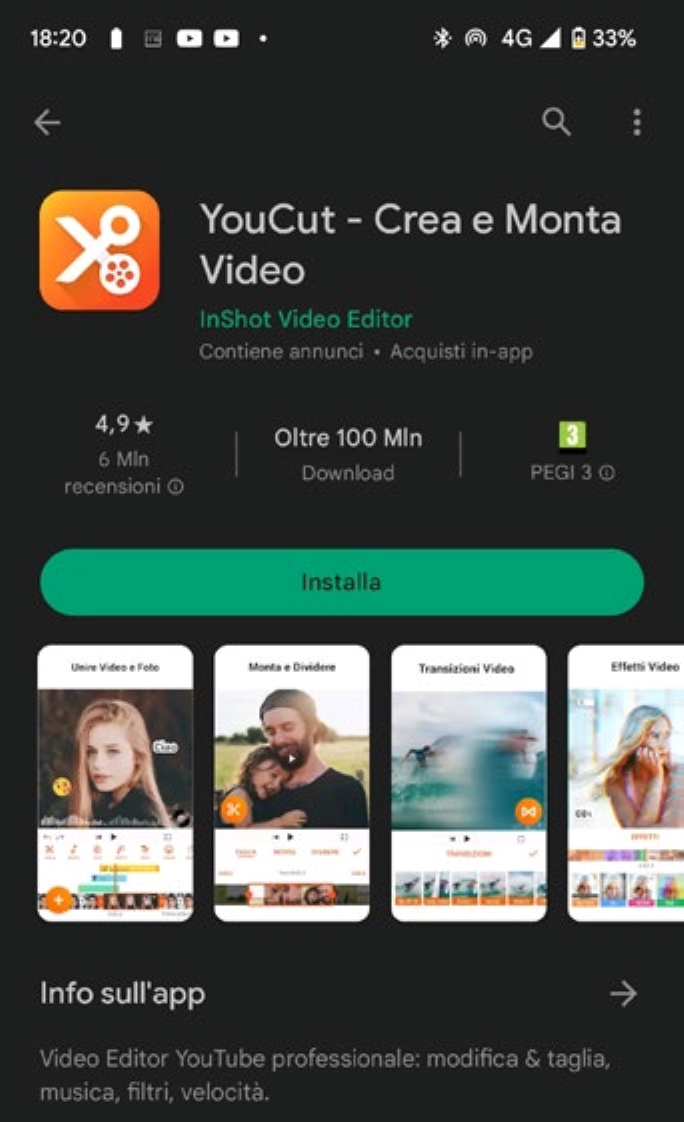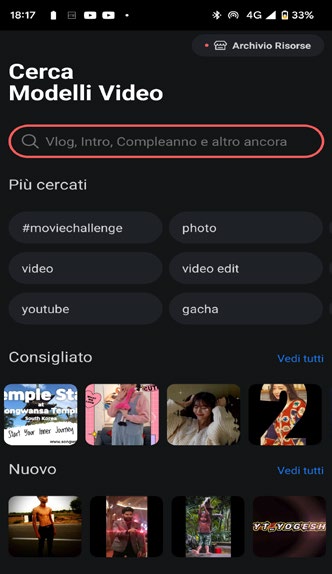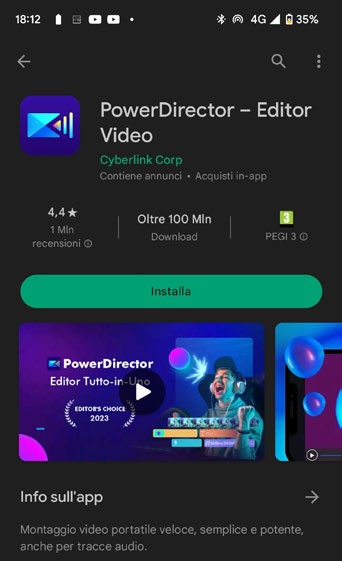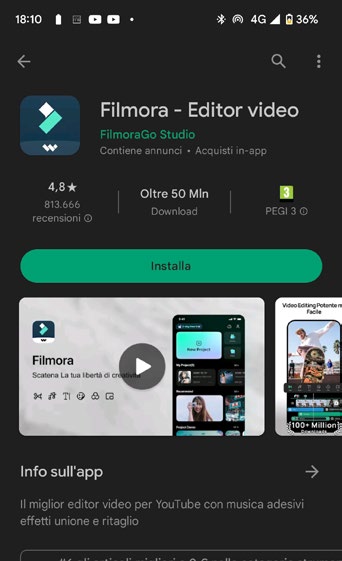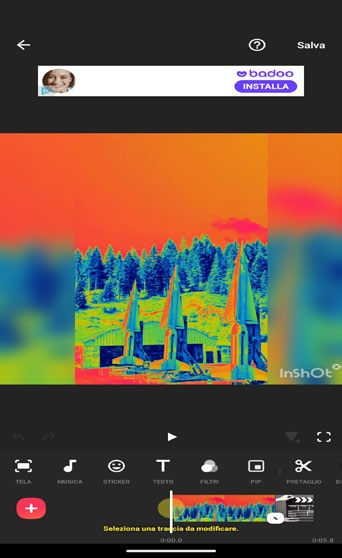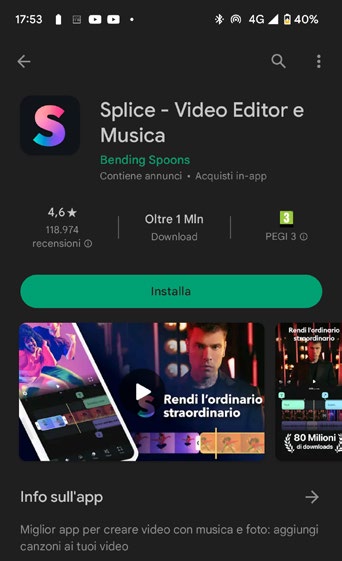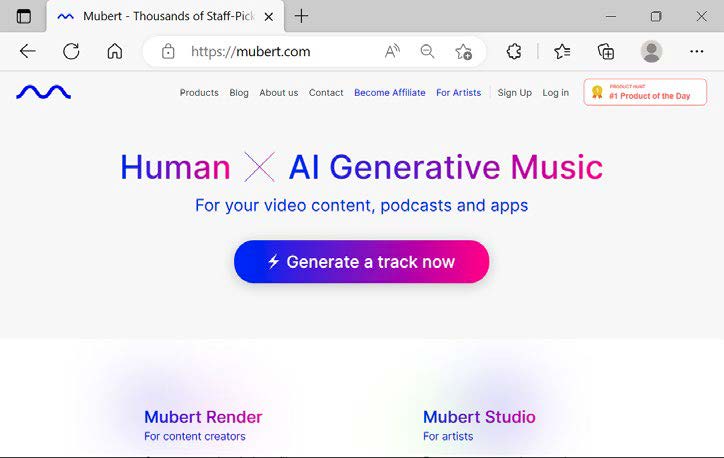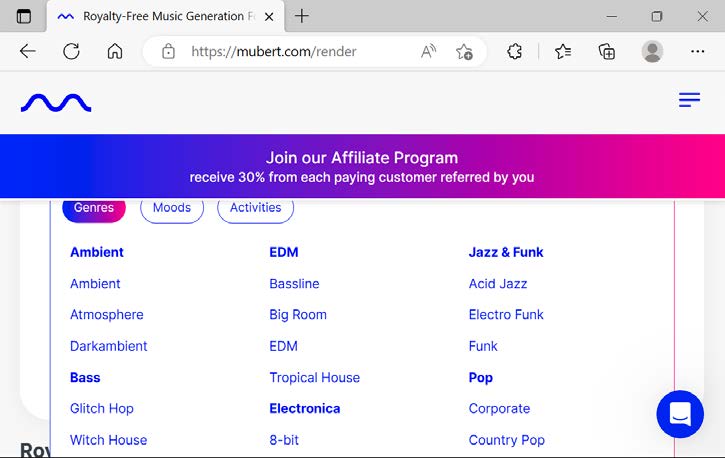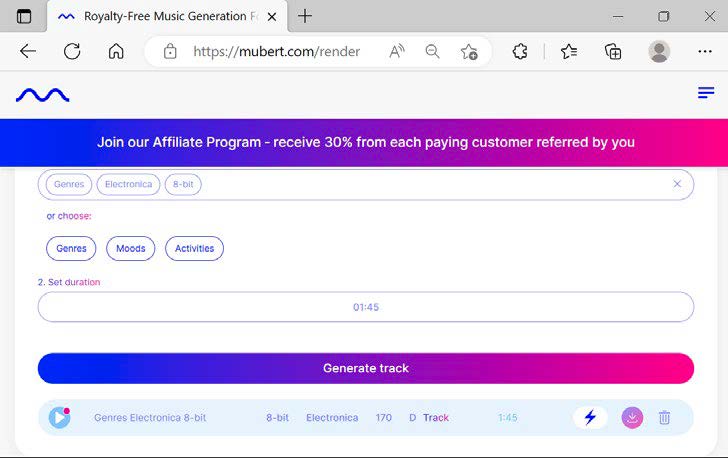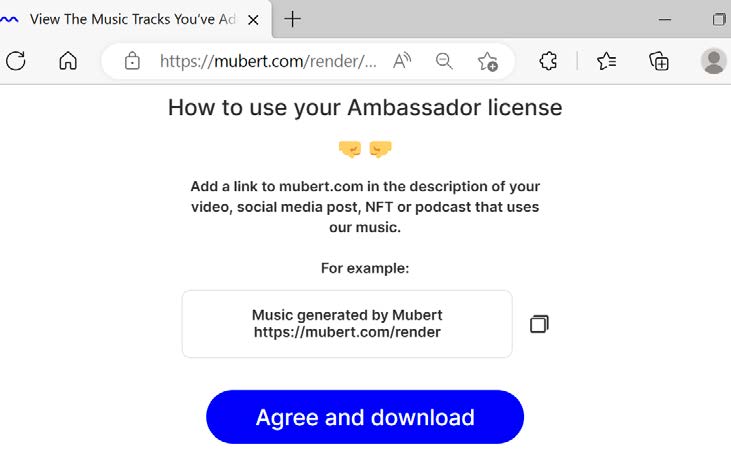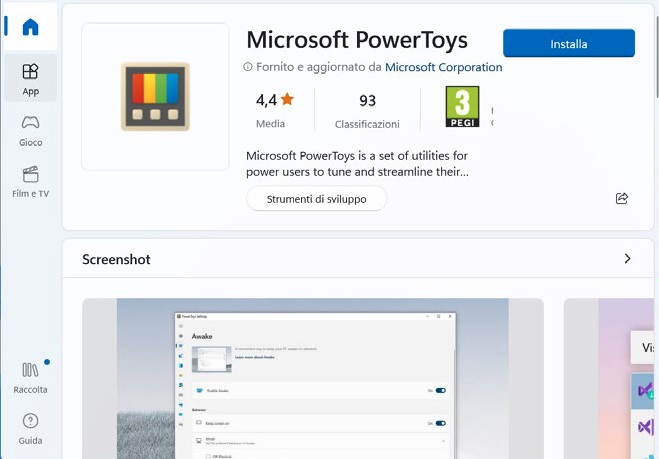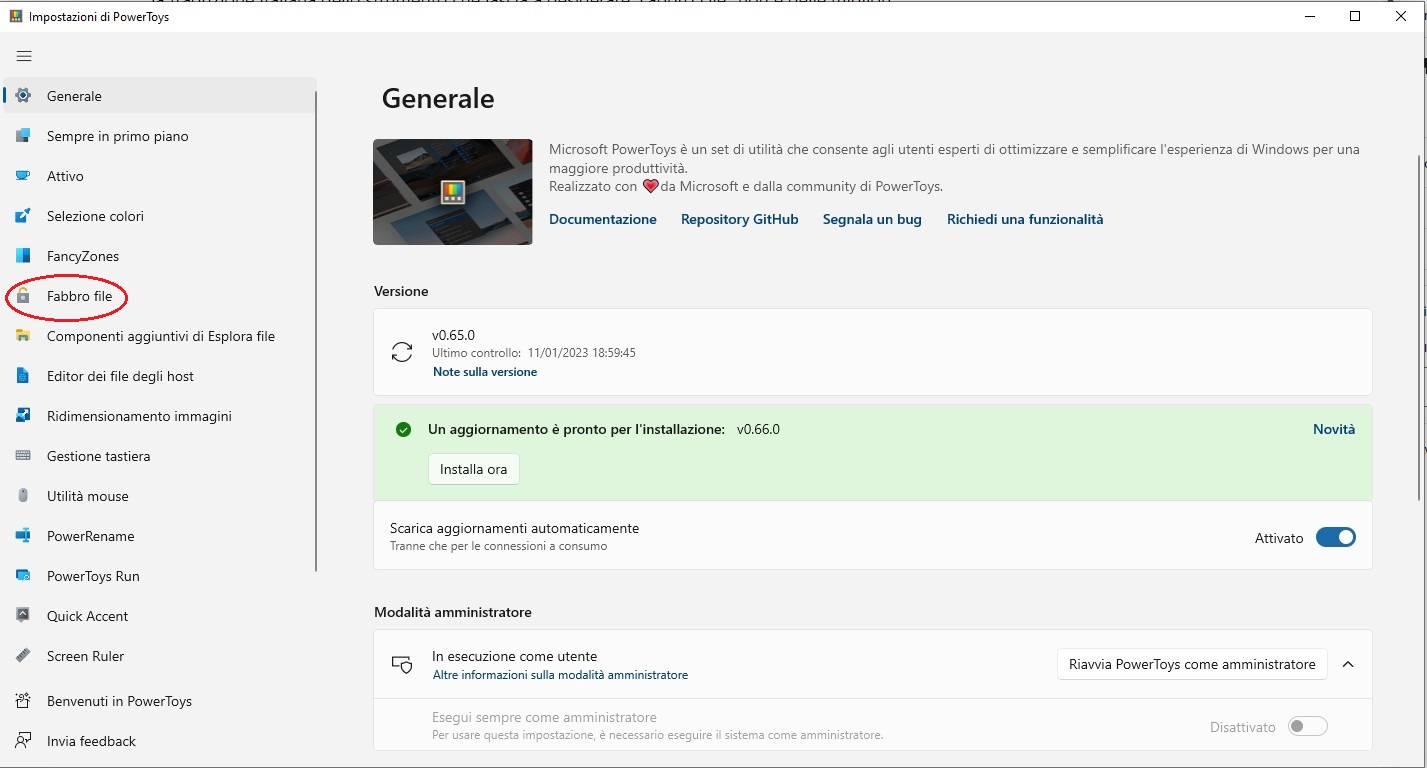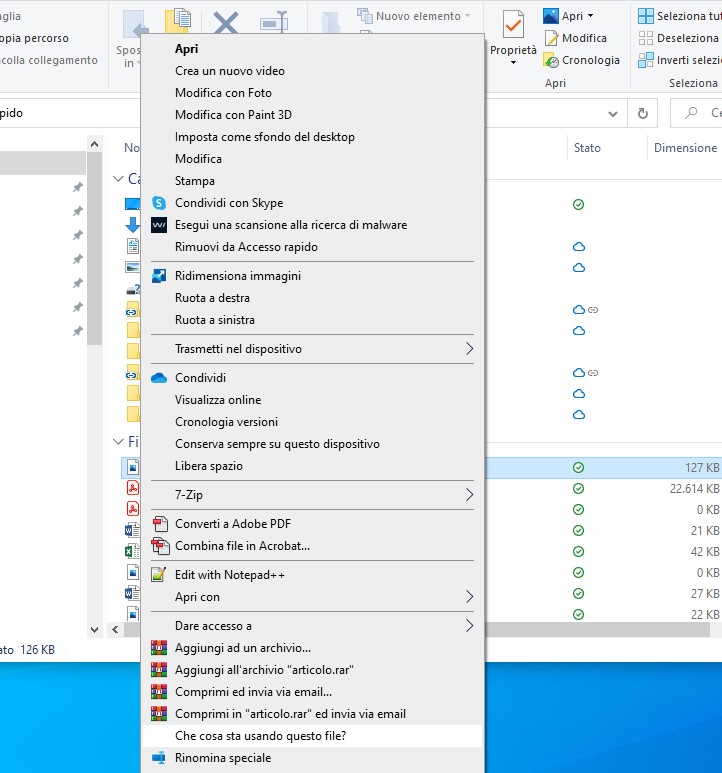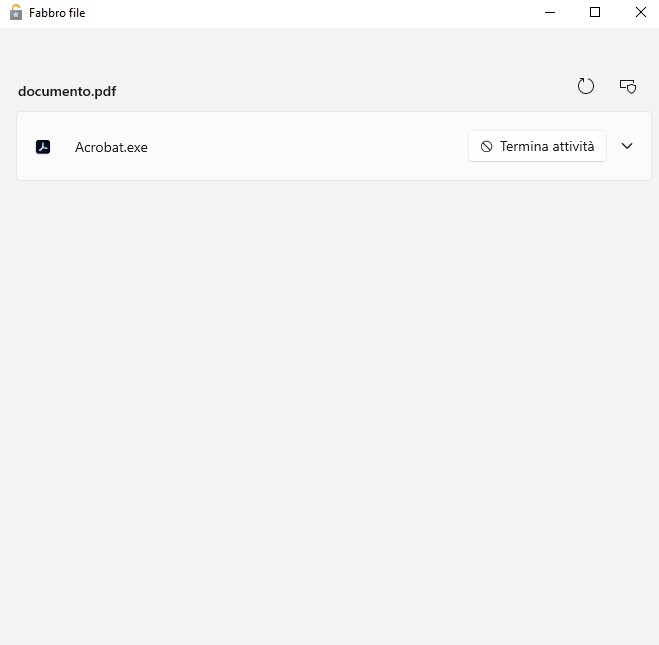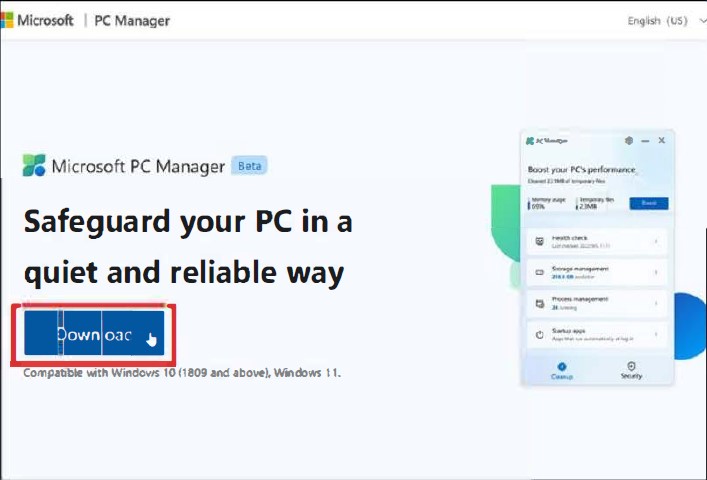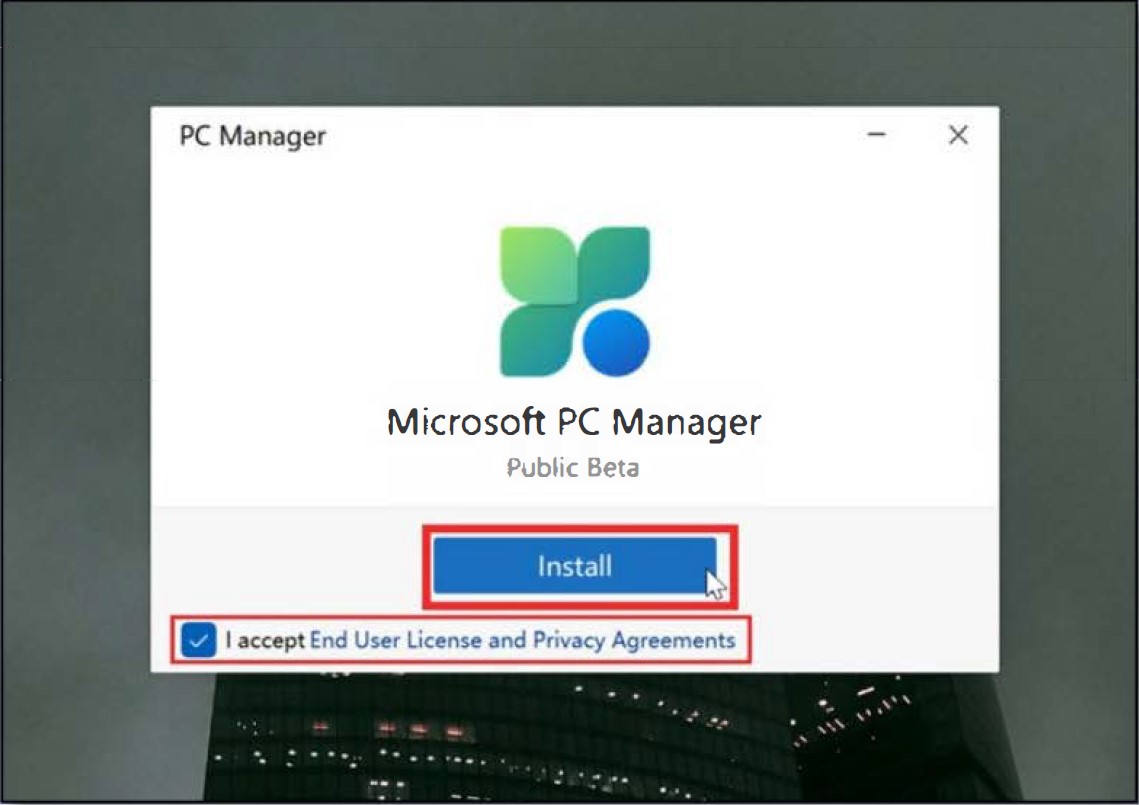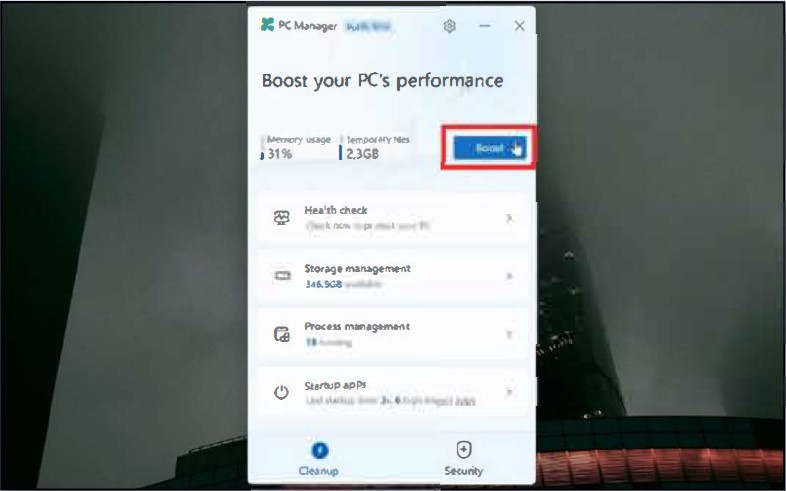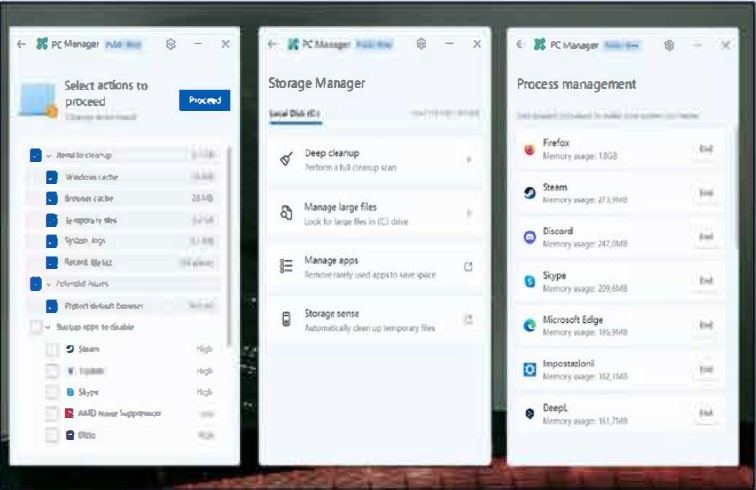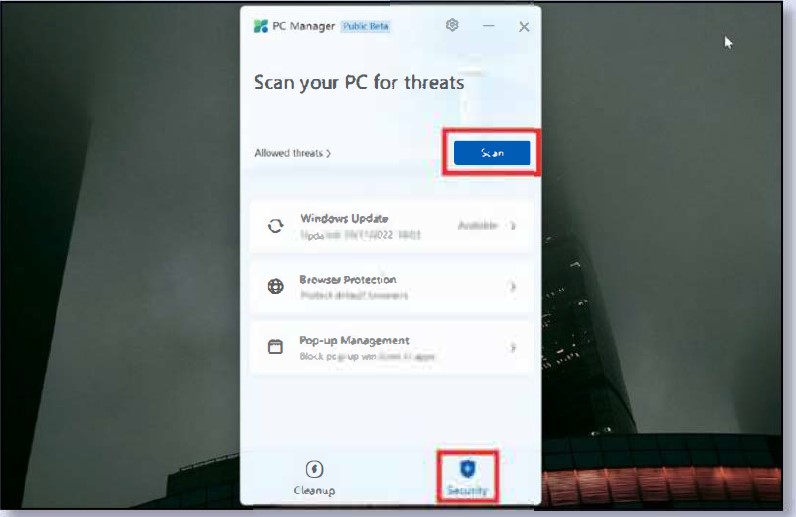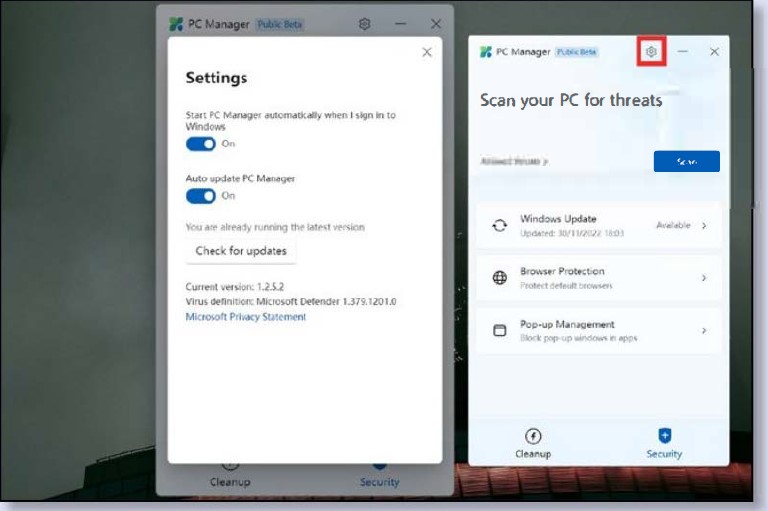Esplora la Potenza e la Versatilità dei nuovi Microsoft Surface Copilot+ PCs
Microsoft Surface si distingue come una linea di dispositivi che combina eleganza, potenza e versatilità. Che tu sia un professionista, uno studente o un creativo, c’è un dispositivo Surface che può soddisfare le tue esigenze. Scopriamo insieme le caratteristiche principali e i vantaggi di questa straordinaria gamma di prodotti.
Una Famiglia di Dispositivi per Ogni Esigenza
La linea Microsoft Surface include una varietà di dispositivi progettati per adattarsi a diversi stili di vita e necessità lavorative:
- Surface Pro: Un 2-in-1 che offre la potenza di un laptop e la portabilità di un tablet. Ideale per chi ha bisogno di flessibilità senza compromettere le prestazioni.
- Surface Laptop: Eleganza e potenza in un design ultra-premium. Perfetto per chi cerca un laptop affidabile e stiloso.
- Surface Laptop Studio: Il dispositivo più potente della gamma, progettato per i creativi e i professionisti che necessitano di prestazioni elevate e versatilità.
- Surface Go: Compatto e leggero, ideale per studenti e per chi è sempre in movimento.
- Surface Book: Un laptop con schermo rimovibile che offre la massima flessibilità per il lavoro e il gioco.
Caratteristiche Distintive
- Design Elegante: I dispositivi Surface sono noti per il loro design raffinato e moderno, che li rende non solo strumenti di lavoro, ma anche oggetti di stile.
- Prestazioni Elevate: Dotati di processori di ultima generazione, i dispositivi Surface offrono prestazioni eccellenti per tutte le tue attività, dal multitasking alla grafica avanzata1.
- Schermi di Alta Qualità: Con display ad alta risoluzione e colori vividi, i dispositivi Surface offrono un’esperienza visiva straordinaria, ideale per il lavoro creativo e l’intrattenimento2.
- Accessori Intelligenti: La Surface Pen, la Surface Dial e altri accessori migliorano ulteriormente l’esperienza d’uso, offrendo nuove modalità di interazione con il dispositivo2.
- Autonomia della Batteria: I dispositivi Surface sono progettati per durare tutto il giorno, con un’autonomia che può arrivare fino a 20 ore, a seconda del modello1.
- Fotocamere e Microfoni di Alta Qualità: Le fotocamere HD e i microfoni Studio offrono una qualità audio e video eccellente per videoconferenze e registrazioni1.

Perché Scegliere Microsoft Surface?
- Versatilità: Che tu stia lavorando in ufficio, studiando in biblioteca o creando arte digitale, c’è un dispositivo Surface che può adattarsi alle tue esigenze.
- Affidabilità: I dispositivi Surface sono costruiti per durare, con materiali di alta qualità e una solida assistenza clienti.
- Innovazione: Microsoft continua a innovare, integrando funzionalità avanzate come l’intelligenza artificiale e la realtà aumentata nei suoi dispositivi.
Surface Copilot+ PCs, progettati per le aziende
Creato per le aziende con il processore Intel® Core™ Ultra (serie 2), Surface Laptop (7ª edizione) offre prestazioni eccezionali grazie all’IA per la collaborazione la creatività e la produttività.

1. Un touchscreen straordinario Touchscareen PixelSense™ Flow a contrasto elevato con luminosità e contrasto dei colori adattivi. | 2. Maggiore durata della batteria Batteria a lunga durata oltre alla ricarica rapida tramite Surface Connect o USB-C®. | 3. Fotocamera potenziata dall’IA Fotocamera da 1080p con esclusivi Effetti di Windows Studio basati sull’IA. |
| 4. Audio di grande qualità Microfoni Studio, altoparlanti Omnisonic® con Dolby Atmos®, e Ottimizzazione voce potenziata dall’IA. | 5. Digitazione e touchpad eccezionali Digitazione naturale e confortevole con una corsa dei tasti ottimale per digitare in modo preciso e scorrevole e un touchpad tattile di precisione. | Migliora la tua configurazione desktop collegando monitor esterni e trasferisci file rapidamente. |
Aumenta la produttività con esperienze di IA
Fornisci al tuo team Surface Laptop, il portatile Copilot+ PC basato sull’IA creato appositamente per i clienti commerciali, che offre esperienze Copilot+ PC uniche gestite dalla NPU.

Sottotitoli in tempo reale
I sottotitoli in tempo reale traducono immediatamente in inglese qualsiasi video live o pre-registrato in qualsiasi app o piattaforma video da 44 lingue. I sottotitoli in tempo reale funzionano in Windows 11, consentendo di leggere facilmente i sottotitoli mentre si lavora in altre app
Cocreator in Paint

Trasforma le idee in realtà visive utilizzando la voce o la digitazione. L’IA avanzata darà vita alle immagini.
Consente di creare opere d’arte incredibili con l’aiuto dell’INTELLIGENZA ARTIFICIALE. È possibile immettere una richiesta di testo e iniziare a disegnare nell’area di disegno di Paint e Cocreator genererà un’immagine accattivante in base al tuo input mentre disegni.

Microsoft Copilot Studio per le aziende
Potenzia Microsoft 365 Copilot con gli agenti o crea le tue esperienze personalizzate per automatizzare i flussi di lavoro.
Conclusione
Microsoft Surface rappresenta il futuro della tecnologia portatile, offrendo dispositivi che combinano potenza, eleganza e versatilità. Se stai cercando un nuovo dispositivo che possa migliorare la tua produttività e ispirare la tua creatività, non cercare oltre: Microsoft Surface è la scelta giusta per te.
Prezzo
Se cerchi un dispositivo Surface con funzionalità AI avanzate, i Copilot+ PC sono la scelta corretta.

Prezzi:
- Surface Laptop 7: Da 1.099€.
- Surface Pro 11: Da 1.199€.
Contattaci per conoscere il prezzo a te riservato.
Pagamenti in 3 rate senza interessi con Paypal